SamsungのスマートフォンでGalaxy AIをオフにする方法

Samsung の携帯電話で Galaxy AI を使用する必要がなくなった場合は、非常に簡単な操作でオフにすることができます。 Samsung の携帯電話で Galaxy AI をオフにする手順は次のとおりです。
最近、ソーシャル ネットワークでは、中国映画「私を照らせ、私を暖めよ」に由来する、好きな人に告白するための美しい胸キュン コードに関する情報が広まっています。鼓動する心臓の映像が放送された直後、IT関係者だけでなく多くの若者が、好きな人に愛を告白するためにこの鼓動する心臓のコードに興味を持ちました。コードに詳しくなく、IT に詳しくない場合でも、以下の記事に従うだけで、Thu Khoa Ly の心臓が鼓動するコードを非常に簡単に作成できます。
目次
通常のハートコードや文字が入ったコードに加え、ハートの鼓動効果と周囲の光が加わったハート画像の中に相手の写真や2人の写真を挿入した画像挿入コードもお試しいただけます。ハート型の画像挿入スタイルが気に入ったら、下記のハート型のコード作成方法を参考にしてください。
ステップ1:
まず、以下のリンクにアクセスして、コンピューターに画像を挿入するためのハートビート コード フォルダーをダウンロードします。次に、通常どおりファイルを解凍します。
https://drive.google.com/file/d/1sOWvnQvfElynPpPWoqrDXTyoKW4m1RB9/view?usp=share_link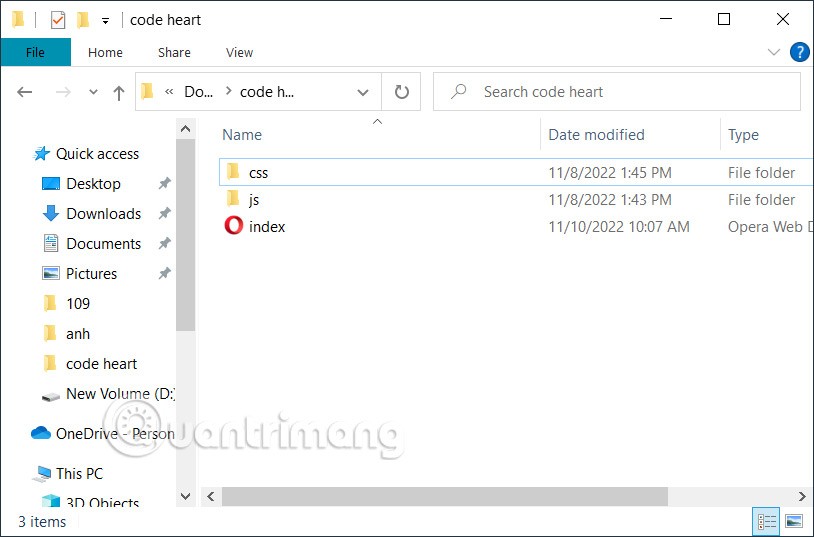
ステップ2:
次に、ハートに画像を挿入するには、ハートのコードが含まれている同じフォルダーに画像ファイルを転送します。したがって、新しい画像を挿入するためにコードを編集すると機能します。
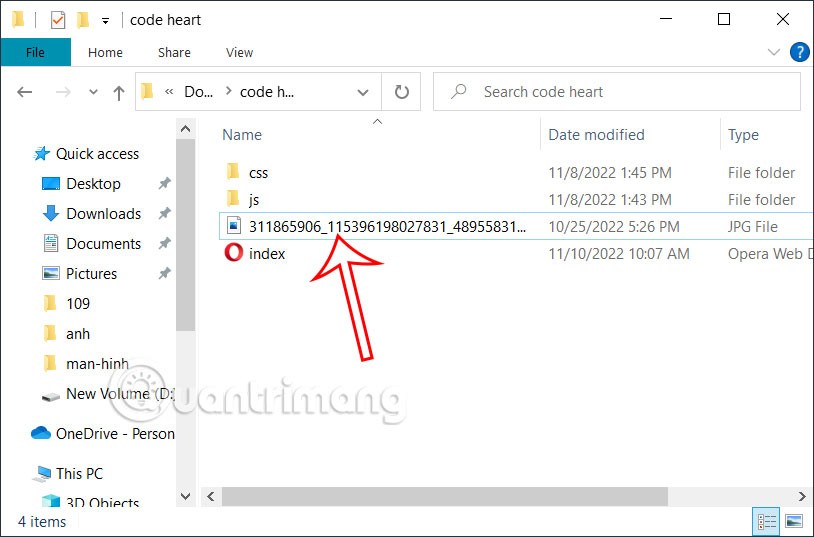
ステップ3。
画像名をコピーし、コードに挿入する画像の形式を確認します。
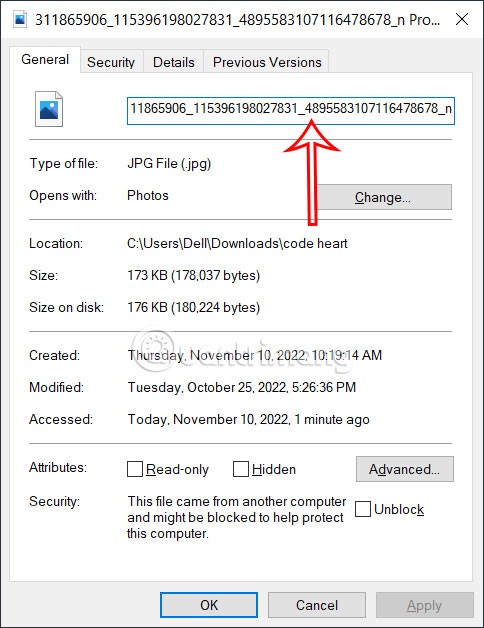
ステップ4:
index.html ファイルを右クリックし、メモ帳を選択して開くか、コンピューターにインストールされている HTML ファイル リーダー ツールがあればそれを使用します。
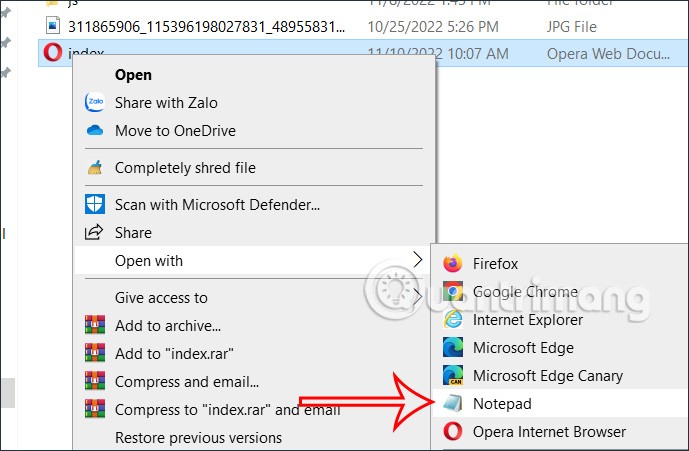
ステップ5:
必要に応じてコードの編集を進めます。「編集はこちら」ではハートに表示されている内容を編集します。STARDUST1 は必要に応じて年を編集できます。
STARDUST2では自分の名前と相手の名前を記入します。STARDUST3はLove Youをお好みに合わせて他のセリフに変更できます。
img 行には、図のように中央に挿入される画像の名前と形式が入力されます。
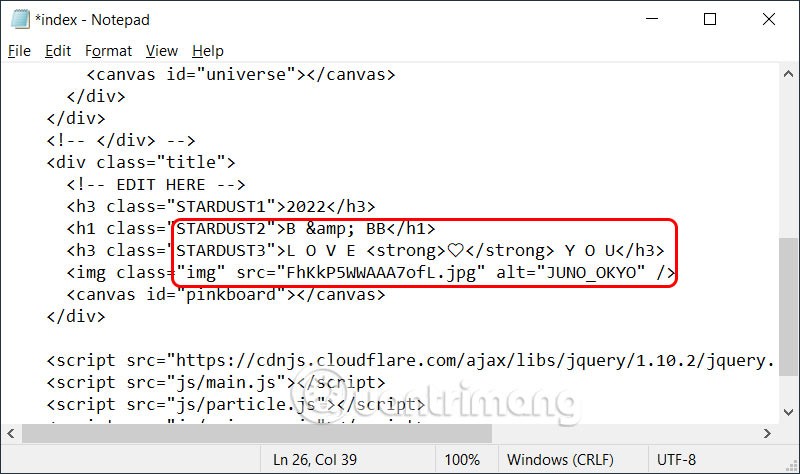
ステップ6:
最後に、「ファイル」をクリックし、「保存」を選択して結果を保存すれば完了です。
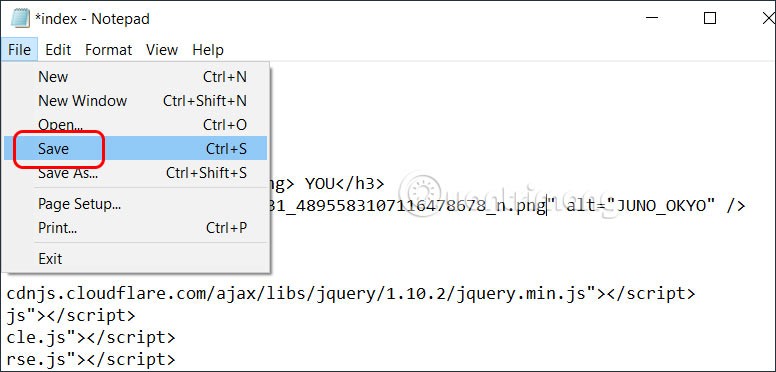
ここで、通常どおり HTML ファイルを開き、鼓動する心臓のコードがどのように見えるかを確認します。

心臓を鼓動させるコードを作成するビデオ、卒業生代表のLyが写真を挿入
下のハートビートコードには内部にテキストが表示されており、好みに合わせて編集できます。
Anh Yêu Em
テキストが入ったハートビートのコードが気に入らない場合は、以下の通常のハートビートのコードを使用できます。
この鼓動するハートのコードは、周囲の光線がより美しい場合、上記の 2 つのハートの種類とは異なります。
ダウンロードして好きな人に送れるハートビートコードを追加します。このコードの鼓動するハートは赤で、その周囲に他の美しい小さなハートが描かれています。
ステップ1:
まず、通常どおり上記のコードをコンピューターにコピーします。次に、このコードをメモ帳で開きます。ここで、必要に応じて編集できるように、ハートにテキストが表示されているコードを選択します。
ステップ2:
次に、このコードを開いて、コード内のコンテンツの編集に進みます。下にスクロールすると、ハート型に表示されるテキストを変更するオプションが表示されます。このコード行には、任意のコンテンツを入力できます。必要に応じて、font-size 行でフォント サイズを変更することもできます。
ステップ3:
次に、「ファイル」をクリックし、「名前を付けて保存」を選択して、以下に示すように新しい HTML ファイルとして保存します。
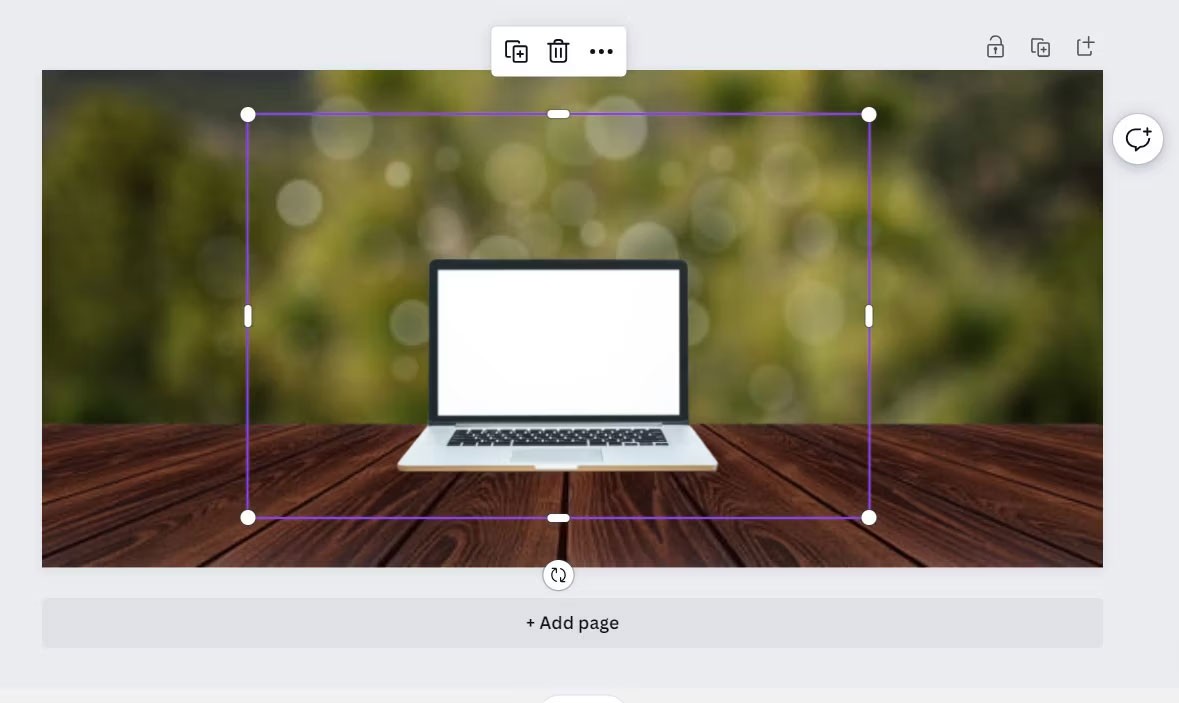
それでおしまい。新しく保存したコード ファイルを開いて、ハート コードがどのように機能するかを確認してください。この鼓動するハートを好きな人に贈るには、HTML コード ファイルを送信するだけです。
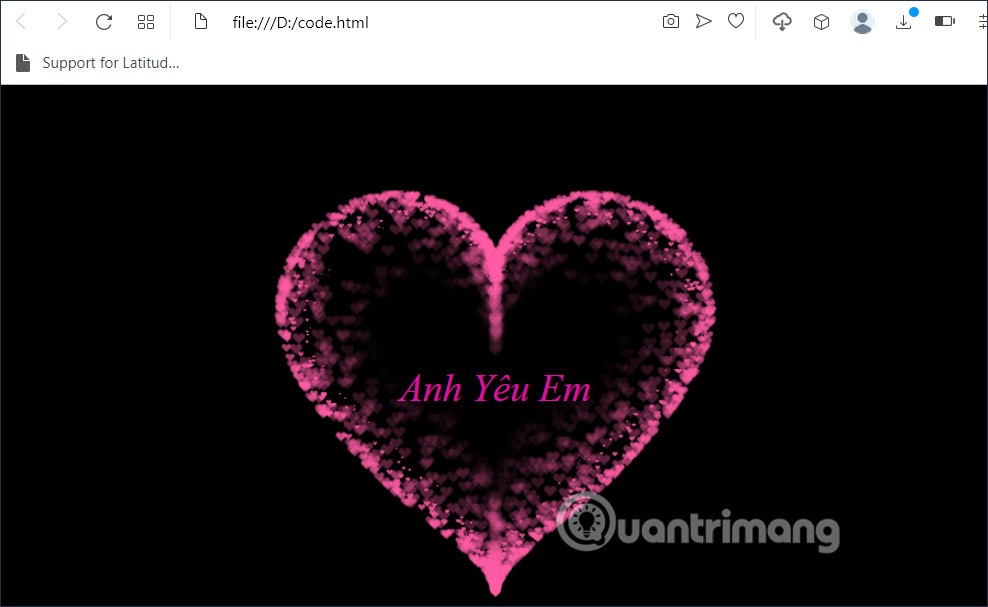
Samsung の携帯電話で Galaxy AI を使用する必要がなくなった場合は、非常に簡単な操作でオフにすることができます。 Samsung の携帯電話で Galaxy AI をオフにする手順は次のとおりです。
InstagramでAIキャラクターを使用する必要がなくなったら、すぐに削除することもできます。 Instagram で AI キャラクターを削除するためのガイドをご紹介します。
Excel のデルタ記号 (Excel では三角形記号とも呼ばれます) は、統計データ テーブルで頻繁に使用され、増加または減少する数値、あるいはユーザーの希望に応じた任意のデータを表現します。
すべてのシートが表示された状態で Google スプレッドシート ファイルを共有するだけでなく、ユーザーは Google スプレッドシートのデータ領域を共有するか、Google スプレッドシート上のシートを共有するかを選択できます。
ユーザーは、モバイル版とコンピューター版の両方で、ChatGPT メモリをいつでもオフにするようにカスタマイズすることもできます。 ChatGPT ストレージを無効にする手順は次のとおりです。
デフォルトでは、Windows Update は自動的に更新プログラムをチェックし、前回の更新がいつ行われたかを確認することもできます。 Windows が最後に更新された日時を確認する手順は次のとおりです。
基本的に、iPhone で eSIM を削除する操作も簡単です。 iPhone で eSIM を削除する手順は次のとおりです。
iPhone で Live Photos をビデオとして保存するだけでなく、ユーザーは iPhone で Live Photos を Boomerang に簡単に変換できます。
多くのアプリでは FaceTime を使用すると SharePlay が自動的に有効になるため、誤って間違ったボタンを押してしまい、ビデオ通話が台無しになる可能性があります。
Click to Do を有効にすると、この機能が動作し、クリックしたテキストまたは画像を理解して、判断を下し、関連するコンテキスト アクションを提供します。
キーボードのバックライトをオンにするとキーボードが光ります。暗い場所で操作する場合や、ゲームコーナーをよりクールに見せる場合に便利です。ノートパソコンのキーボードのライトをオンにするには、以下の 4 つの方法から選択できます。
Windows を起動できない場合でも、Windows 10 でセーフ モードに入る方法は多数あります。コンピューターの起動時に Windows 10 をセーフ モードに入れる方法については、WebTech360 の以下の記事を参照してください。
Grok AI は AI 写真ジェネレーターを拡張し、有名なアニメ映画を使ったスタジオジブリ風の写真を作成するなど、個人の写真を新しいスタイルに変換できるようになりました。
Google One AI Premium では、ユーザーが登録して Gemini Advanced アシスタントなどの多くのアップグレード機能を体験できる 1 か月間の無料トライアルを提供しています。
iOS 18.4 以降、Apple はユーザーが Safari で最近の検索を表示するかどうかを決めることができるようになりました。













